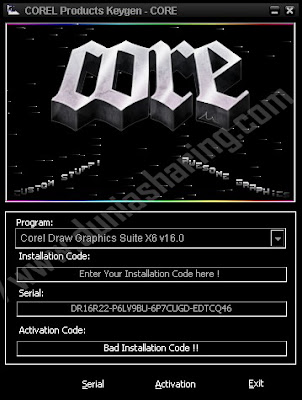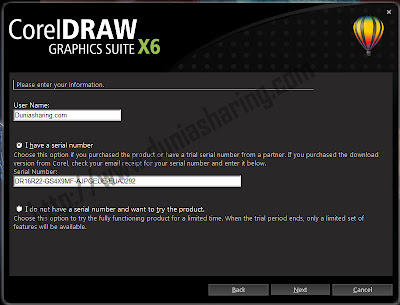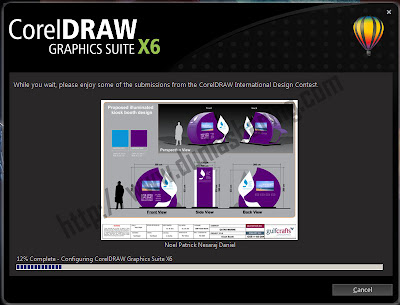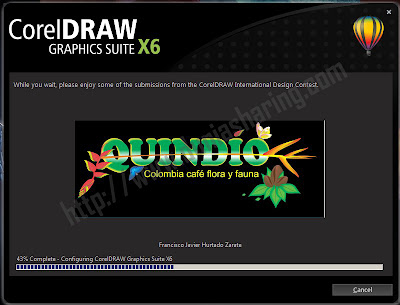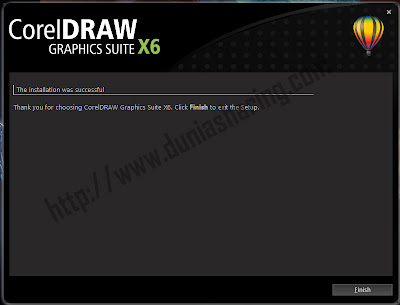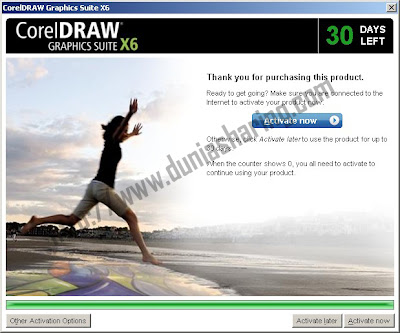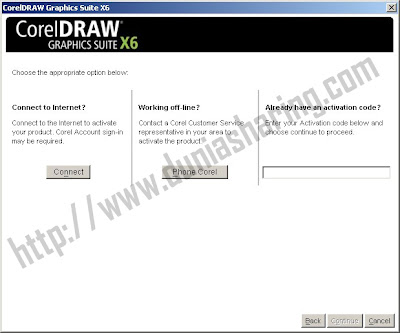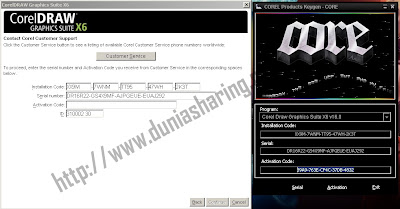ips Lengkap Cara Instal windows XP Beserta Gambar. Berputar-putar di search engine mencari cara instal windows XP lengkap bergambar. Disinilah tempatnya! Mau?
“Hari gini masih windows XP?!” Eit, jangan salah! yang penting rasanya bung hehehe Begitu kelakar seorang teman yang masih menggunakan windows XP, padahal dia memiliki spesifikasi komputeryang suport untuk menggunakan OS seperti windows 7. Emang kalo orang udah sama-sama cocok tidak mudah untuk dipisahkan hehehe :-) lho kok ngelantur?
Windows XP merupakan produk microsoft yang masih banyak digunakan meski telah lahir saudaranya Windows 7 dan Windows 8 yang menawarkan banyak kemudahan dan tampilan yang sangat memukau, tetapi pemakai windows XP masih enggan beralih menggunakan OS terbaru buatan microsoft. Windows XP selain masih kompatible dengan beragram program dan game juga tidak membutuhkan spesifikasi hardware komputer yang tinggi. Bahkan, windows XP sudah bisa dijalankan melalui komputer Pentium II 400 Mhz, meski harus bergerak seperti kura-kura (gak pake ninja hehehe) :-)
Keunggulan Windows XP :
- Aplikasi yang dijalankan pada system Windows XP dapat dijalankan oleh komputer lain melalui internet.
- Microsoft Windows XP memiliki stabilitas yang tinggi terhadap sistem yang dimilikinya.
- Windows XP dapat digunakan untuk berbagai aplikasi secara real time ke seluruh dunia
- Banyak software yang kompatibel
- Banyak sotware yang stabil berjalan di operating sistem ini.
- Tidak akan ada masalah antara software dan hardware.
Nah, bagaimanakah cara instal windows XP? Inilah
tips komputer lengkap Tips Lengkap Cara Instal windows XP Beserta Gambar
1. Siapkan CD Installer Windows XP lengkap dengan serial numbernya
2. Hidupkan komputer dan masukkan ke CDROM/DVDROM
3. Masuklah ke dalam BIOS komputer dengan cara tekan tombol DEL atau F2 sesaat setelah tombol power Anda tekan
4. Setelah masuk BIOS aturlah agar komputer booting melalui CDROM/DVDROM melaui Menu Boot kemudian pilih item Boot Device Priority.
5. Rubah 1st Boot Device untuk boot melalui CDROM dengan menekan tombol + atau - di keyboard. Kemudian simpan dengan menekan F10, kemudian restart komputer Anda
6. Saat Anda diminta menekan sembarang tombol, PRESS ANY KEY TO BOOT FROM CD… tekan sembarang tombol sesegera mungkin. Yuk dilanjut artikel Tips Lengkap Cara Instal windows XP Beserta Gambar!
7. Tunggu prosesnya sebentar setelah itu tekan Enter untuk lanjut pada proses instalasi windows XP, bukan R karena untuk reparasi windows menggunakan Recovery Consule atau F3 untuk mengakhiri proses instal
8. Muncul Lisencing Agreement tekan F8 untuk lanjut
9. Jika hardisk belum di partisi seperti gambar dibawah ini, tekan C untuk membuat partisi baru pada harddisk
10. Masukan kapasitas partisi yang ingin dibuat dalam satuan megabytes(MB) dan tekan Enter untuk membuat partisinya
11. Kemudian tekan tombol Enter untuk melanjutkan proses instalasi windows XP atauDelete untuk menghapus partisi.
12. Pilih saja NTFS file system (Quick) lalu tekan Enter
13. Sampai ke step 13 artikel Tips Lengkap Cara Instal windows XP Beserta Gambar. Tunggulah sampai selesai prosesnya sampai komputer restart kembali sehingga muncul gambar berikut ini
14. Saat muncul layar berikut klik Next
15. Isikan Nama dan Organisasi terserah Anda kemudian tekan Next
16. Isilah Product Key atau Serial Number dari type windows Anda setelah yakin benar tekan Nextlagi
17. Tunggu prosesnya selesai sampai muncul isian nama komputer dan password. Anda wajib mengisi nama komputer, tetapi password diabaikan saja, kemudian tekan Next
18. Aturlah Set Time Zone pada posisi (GMT+07:00) klik Next
19. Pilih Typical settings untuk opsi jaringan default windows atau Custom settings untuk mengatur jaringan kamu secara manual lalu klik Next.
20. Step ke 20 dari Tips Lengkap Cara Instal windows XP Beserta Gambar. Bila komputer terhubung LAN dengan domain tertentu pilih opsi Yes, lalu isi nama DOMAIN yang sama dengan DOMAIN LAN dan sebaliknya jika tidak terhubung LAN atau terhubung LAN tapi tanpa DOMAIN pilih opsiNo kemudian tekan Next
21. Selanjutnya klik Ok, Next, Skip dan Finish
22. Selamat Instalasi Anda sukses, sekarang Anda tinggal instal driver hardware Anda yang tidak plug and play dengan driver default windows XP
- Sebelumnya kamu membutuhkanCD master Windows XPterlebih dahulu kemudian masukan di CDROM/DVDROM kamu. Lalurestartkomputer kamu, kemudian nampak tampilan seperti gambar lalu tekan tombolDeletepada keybord agar kamu dapat masuk di BIOS(Basic Input Output System) komputer. Pada beberapa jenis Mainboard harus menekan tombolF2pada keyboard. Kamu dapat melihatnya pada perintahPress DEL to run Setup.
- Lalu kamu akan berada dalam BIOS kemudian pilihBootpada menu dan pilih itemBoot Device Priorityseperti pada gambar.
- Setelah itu Kamu merubah [CDROM] pada posisi1st Boot Deviceuntuk boot melalui CDROM dengan menggunakan tombol+-di keyboard.Lalu tekanF10untuk menyimpan konfigurasi kamu.
- Restart komputer tunggu hingga muncul tulisan seperti pada gambar lalu tekan sembarang tombol dengan cepat.
- Setelah pada tampilan berikut tekanEnteruntuk lanjut pada proses instal atauRuntuk melakukan reparasi Windows diRecovery ConsuleatauF3untuk mengakhiri proses instal.
- Lanjut padaLisencing AgreementtekanF8untuk lanjut danESCuntuk batalkan proses.
- Pada gambar posisi partisi belum terisi oleh sistem windows.TekanCuntuk membuat partisi baru pada harddisk danEnteruntuk menginstal.
- Lalu masukan berapa besar kapasitas partisi yang ingin kamu buat dalam satuan megabytes(MB) dan tekanEnteruntuk membuat partisinya seperti terlihat pada gambar.

- Kemudian tekanEnteruntuk melakukan proses instal atauDeleteuntuk menghapus partisi.
- Dan pilihNTFS file system (Quick)atauFAT file system (Quick)lalu tekanEnter.
- Bila proses instalasi langkah1 ? 10benar maka akan tampil seperti gambar.
- Setelah itu kamu sampai pada layar berikut klikNext.
- Lalu isikan denganNamadanOrganisasiKamu kemudian tekanNext.
- Disini Kamu akan mengisikanProduk Key atau Serial Numberdari type windows Kamu tekanNextlagi.
- Isikan nama komputer dan password untuk mengaksesnya lalu tekanNext.
Set Time Zonepada posisi(GMT+80:00)klikNext.
- Typical settings: Pada option ini settingan jaringan akan dibuat default windows danCustom settings: Untuk mensetting jaringan kamu secara manual lalu klikNext.
- Bila Kamu terhubung kejaringan local dengan domain pilih optionYes, lalu isi dengan namaDOMAIN yang sama dengan DOMAIN jaringan Kamu dan sebaliknya jika tidak terhubung kejaringan atau terhubung tapi tanpa DOMAIN pilih optionNo, sekali lagi tekanNext.
- Selanjutnya Kamutinggal mengklikOk,Next,SkipdanFinishjuga diminta mengisikan nama kamu. hingga Kamu berada pada tampilan Dekstop Windows seperti ini. Sekarang Kamu tinggal menginstal driver hardware CPU Kamu.
Demikianlah
Tips Trik Komputer tentang
Tips Lengkap Cara Instal windows XP Beserta Gambarsemoga membantu Anda. Terimakasih atas kunjungan Anda, semoga menjadikan
belajar komputer